Combinar un archivo de datos con InDesign te permite crear múltiples variantes del mismo documento. Puedes combinar varias formas de datos, como archivos CSV o TXT, con documentos de InDesign. Esta función puede ser útil cuando quieras crear cientos de variantes de documentos como sobres, etiquetas de correo y cartas con gran rapidez. En este artículo vamos a ver algunas de las formas de combinar datos en InDesign.
Cómo combinar datos con InDesign
Para combinar datos con un archivo de InDesign, necesitas el archivo de origen de datos, que suele contener la información que varía en cada repetición del documento de destino. Esta información puede estar en forma de campos y registros y, por tanto, un archivo de origen de datos puede ser un archivo CSV o un archivo TXT.
También necesitas el documento de destino, que puede ser un documento de InDesign que contenga los marcadores de posición de los campos de datos, así como otros elementos que pueden permanecer igual que el documento combinado. Al final del proceso, el documento combinado contendrá la información del documento de destino repetida tantas veces como sea necesario para acomodar los datos del archivo CSV o TXT.
A continuación te explicamos cómo puedes importar el archivo de origen de datos en InDesign.
- Paso 1: Abre el panel Combinar datos en InDesign haciendo clic en "Ventana > Utilidad > Combinar datos".
- Paso 2: En el panel que aparece, haz clic en el icono de la esquina superior derecha y elige "Seleccionar fuente de datos".
- Paso 3: Haz clic en "Opciones" y asegúrate de que está marcada la opción "Mostrar opciones de importación" antes de seleccionar el archivo y hacer clic en "Abrir".
- Paso 4: Establece el "Delimitador" y la "Codificación" utilizados en tu archivo TXT o CSV y luego haz clic en "Aceptar".
En el panel de combinación de datos, InDesign creará todas las "variables" indicadas en el archivo CSV o TXT. El problema de este proceso es que algunos de los datos del archivo TXT o CSV pueden no estar disponibles en el documento combinado.
Sugerencias: Cómo combinar varios archivos de InDesign
Combinar varios documentos en uno solo, como puedes ver en el tutorial que acabamos de ver, no es fácil. Muchas cosas pueden salir mal, como no incorporar todos los campos de datos en el documento combinado. Por suerte, tenemos una herramienta que facilita mucho la tarea de combinar varios documentos de InDesign evitando algunos de estos problemas. Esta herramienta es PDFelement y las siguientes son algunas de las características que la convierten en la solución ideal:

![]() Impulsado por IA
Impulsado por IA
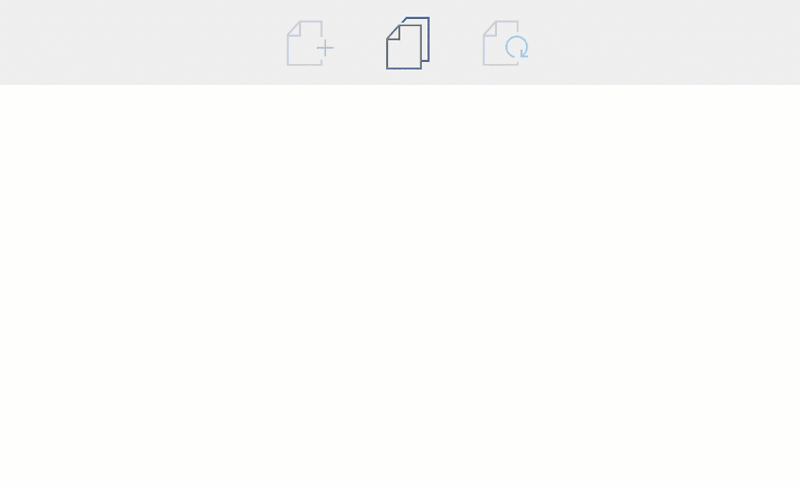
- Te permite crear documentos PDF e incluso convertirlos a otros formatos.
- También puede utilizarse para editar tanto el texto como las imágenes de cualquier documento PDF.
- Puede combinar fácilmente varios documentos en uno solo, ofreciéndote varias opciones para garantizar que los datos de todos los documentos se combinen fácilmente.
- Tiene una potente función de OCR que es muy útil para editar documentos PDF escaneados o con muchas imágenes.
- Se puede utilizar para crear y rellenar formularios PDF e incluso viene con la función de firma para ayudarte a asegurar tu documento.
A continuación te explicamos cómo combinar varios archivos de InDesign en un solo documento.
Paso 1: Selecciona la función de combinar
En la ventana principal del programa, haz clic en el botón "Combinar PDF". Esta es la opción que te permite combinar varios archivos en diferentes formatos en un solo PDF.

Paso 2: Combinar varios archivos
A continuación, haz clic en el botón "Añadir archivos" para empezar a agregar los archivos que quieras combinar. Con PDFelement, puedes agregar archivos de diferentes formatos, como Excel, Word e imágenes, al mismo documento PDF. Haz clic en "Abrir" una vez que hayas agregado todos los archivos que quieras combinar.

Con PDFelement, combinar diferentes documentos en un solo formato no tiene por qué ser difícil. Este programa conserva de forma experta la información de cada archivo mientras los combina en uno solo y fácil de usar.
 100% Seguro | Sin anuncios |
100% Seguro | Sin anuncios |






